Anzahl der Textzellen in einem Bereich in Excel zählen
Um die Anzahl der Zellen, die Text in einem bestimmten Bereich enthalten, zu zählen, kann die COUNTIF-Funktion helfen, dies einfach zu erledigen. Dieser Artikel stellt die Formel im Detail vor, um Ihnen bei der Lösung des Problems zu helfen.

Wie zählt man die Anzahl der Textzellen in einem Bereich in Excel?
Wie im folgenden Screenshot gezeigt, gibt es einen Datenbereich in B5:B11, auf den Sie die folgende Formel anwenden können, um nur die Textzellen zu zählen.

Allgemeine Formel
=COUNTIF(Bereich,"*")
Argumente
Bereich (erforderlich): Der Bereich, aus dem Sie die Textzellen zählen möchten.
Wie verwendet man diese Formel?
1. Wählen Sie eine leere Zelle aus, um das Ergebnis auszugeben.
2. Geben Sie die folgende Formel ein und drücken Sie die Eingabetaste, um das Ergebnis zu erhalten.
=COUNTIF(B3:B9,"*")

Wie funktionieren diese Formeln?
=COUNTIF(B3:B9,"*")
- Die COUNTIF-Funktion wird verwendet, um die Anzahl der Zellen zu zählen, die ein Kriterium erfüllen. Das Platzhalterzeichen “*” wird hier als Kriterium verwendet, um eine beliebige Anzahl von Zeichen abzugleichen.
Hinweise:
=SUMMENPRODUKT(--ISTTEXT(B3:B9))
=SUMMENPRODUKT(ISTTEXT(B3:B9)*1)
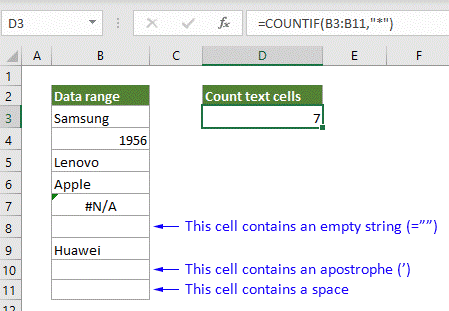
=COUNTIFS(B3:B12,"*", B3:B12, "<> ")

=COUNTIFS(B3:B12,"*?*", B3:B12, "<> ")

Verwandte Funktionen
Excel COUNTIF-Funktion
Die Excel COUNTIF-Funktion ist eine statistische Funktion in Excel, die verwendet wird, um die Anzahl der Zellen zu zählen, die ein Kriterium erfüllen.
Excel COUNTIFS-Funktion
Die Excel COUNTIFS-Funktion gibt die Anzahl der Zellen zurück, die ein einzelnes Kriterium oder mehrere Kriterien erfüllen.
Verwandte Formeln
Zellen zählen, die keine Fehler enthalten
Dieses Tutorial bietet detaillierte Schritte, um Ihnen zu helfen, die Anzahl der Zellen zu zählen, die in einem bestimmten Bereich in Excel keine Fehler enthalten.
Anzahl der Zellen zählen, die nicht viele Werte enthalten
Dieser Beitrag führt Sie schrittweise durch die Vorgehensweise, die Anzahl der Zellen zu zählen, die in einem bestimmten Bereich in Excel nicht viele Werte enthalten.
Anzahl der Datumszellen in einem Bereich nach Wochentag zählen
Excel bietet die Kombination der Funktionen SUMMENPRODUKT und WOCHENTAG, um uns dabei zu helfen, die Anzahl der angegebenen Wochentage innerhalb eines Bereichs einfach zu zählen. Dieses Tutorial bietet eine Schritt-für-Schritt-Anleitung, um Ihnen dabei zu helfen.
Zellen zählen, die keinen bestimmten Text enthalten
Dieses Tutorial bietet detaillierte Schritte, um Ihnen zu helfen, Zellen zu zählen, die in Excel keinen bestimmten Text enthalten.
Die besten Office-Produktivitätstools
Kutools für Excel - Hilft Ihnen, sich von der Masse abzuheben
Kutools für Excel bietet über 300 Funktionen, sodass alles, was Sie benötigen, nur einen Klick entfernt ist...
Office Tab - Aktivieren Sie tabbed Lesen und Bearbeiten in Microsoft Office (inklusive Excel)
- In einer Sekunde zwischen Dutzenden offener Dokumente wechseln!
- Reduziert Hunderte von Mausklicks für Sie jeden Tag, verabschieden Sie sich von der Maushand.
- Steigert Ihre Produktivität um 50 % beim Anzeigen und Bearbeiten mehrerer Dokumente.
- Bringt Effiziente Tabs ins Office (inklusive Excel), genau wie bei Chrome, Edge und Firefox.